lösenordsskydda WordPress (fullständig webbplats, kategorier, WooCommerce och mer)
när du behöver se till att endast vissa personer kan komma åt hela eller delar av din WordPress-webbplats eller WooCommerce-butik, är svaret att lösenordsskydda WordPress. Om detta låter komplicerat, oroa dig inte-jag ska berätta hur du gör det!
denna handledning gör det enkelt för människor på alla erfarenhetsnivåer att lära sig att göra din WooCommerce eller WordPress privat och skapa lösenordsskyddade kategorier på din webbplats på bara några minuter. Vi kommer att täcka inbyggda WordPress-lösenordsskyddsalternativ, liksom de bästa WordPress-lösenordsskyddade pluginsna.
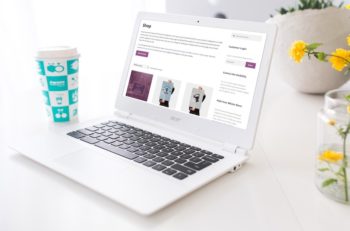
hur du lösenordsskyddar WordPress beror på vilken typ av webbplats du har, vad dina användare behöver göra på din webbplats och vilka delar av din webbplats du behöver skydda. Den här guiden förklarar allt du behöver veta om hur du skapar lösenordsskyddade kategorier i WordPress-och WooCommerce-butiker.
utan att behöva koda, lär du dig att enkelt lösenordsskydda:
- en hel WordPress-webbplats
- enskilda WordPress-inlägg och WordPress-sidor
- WordPress-kategorier
- en hel WooCommerce-butik
- enskilda WooCommerce-produkter
- WooCommerce-produktkategorier
klicka på länkarna för att hoppa vidare till det område du är intresserad av, eller läs vidare för att lära dig det alla! Du kan också titta på en videoversion av det här inlägget nedan:
lösenordsskydda WordPress-webbplatser, inlägg, sidor eller hela kategorier
med WordPress kan du välja att lösenordsskydda hela din webbplats, enskilda inlägg och sidor eller specifika kategorier.
du kanske vill skydda hela din webbplats om du bara vill att vissa personer ska kunna se den, om du för närvarande håller på att bygga den eller om din webbplats genomgår underhåll. Om du bara behöver skydda ett par innehåll kan du lösenordsskydda inlägg och sidor.
Alternativt kan lösenordsskyddade kategorier gynna din webbplats på så många sätt:
- skydda vissa bloggkategorier
- skapa en helt privat blogg som en del av en bredare offentlig webbplats
- skydda specifika områden i en portfölj eller en hel portfölj
- skydda produktkategorier för WordPress e-handel plugins som Easy Digital Downloads
- lösenordsskydda händelser, baserat på deras kategori
- skapa en medlemssida med privat innehåll
fortsätt läsa för att lära dig hur du lösenordsskyddar alla delar av en WordPress-webbplats. Om du behöver lösenordsskydda en WooCommerce-butik, hoppa vidare till nästa avsnitt.
hur man lösenordsskyddar en hel WordPress-webbplats
du kan välja att lösenordsskydda en hel webbplats om:
- du vill bara att vissa personer ska kunna se din webbplats
- du håller på att bygga en ny webbplats och vill inte att den ska vara synlig för allmänheten ännu
- din webbplats genomgår underhåll
för att göra detta behöver du antingen WordPress password protect plugin, lösenordsskyddad eller kommer snart sida & underhållsläge:
lösenordsskyddade kategorier plugin
för att lösenordsskydda hela din webbplats så att endast vissa personer kan se den, använd ett plugin som heter lösenordsskyddat:
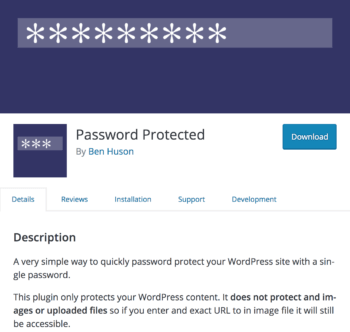
detta gör att alla du ger ett lösenord för att visa din lösenordsskyddade kategorier webbplats, utan att registrera dem som användare. När den är aktiverad kommer alla som anländer till din webbplats att presenteras med front-end WordPress-inloggningssidan nedan:
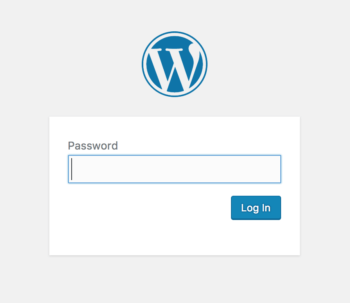
sedan, de behöver helt enkelt ange lösenordet och kommer att kunna se hela din webbplats som vanligt.
för att installera denna WordPress password protect kategorier plugin, i WordPress Dashboard huvudet till Plugins Bisexuell lägga till nya och söka ’lösenordsskyddad’. Leta reda på plugin i sökresultaten, klicka på Installera nu och aktivera.
gå till Inställningar lösenordsskyddad för att komma åt de lösenordsskyddade inställningarna. Markera rutan bredvid lösenordsskyddad Status för att aktivera lösenordsskydd.
sedan, bredvid skyddade behörigheter, kolla Tillåt administratörer och Tillåt inloggade användare (notera detta ger dig två alternativ för att tillåta åtkomst av användarroller, men uppenbarligen bara ge administratörsåtkomst för att visa behov det!).
du har också möjlighet att tillåta IP-adresser som en metod för att begränsa åtkomst. Detta är dock en ganska avancerad metod så använd bara detta om du vet vad du gör. Om du inte gör vad en IP-adress är kan du säkert lämna detta tomt.
slutligen behöver du bara skriva ditt valda lösenord två gånger bredvid nytt lösenord och klicka på Spara ändringar:
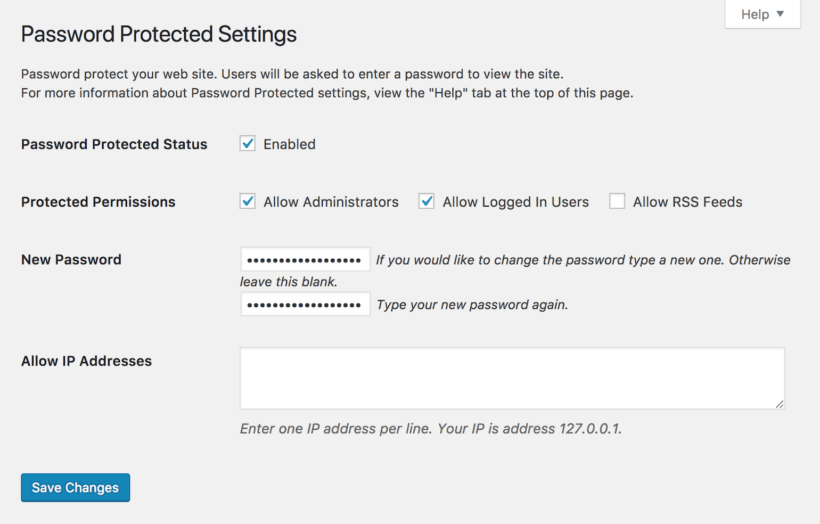
kommer snart sida & plugin för underhållsläge
om du håller på att bygga en ny webbplats, eller om din webbplats genomgår något schemalagt underhåll, Använd WordPress password protect plugin kommer snart sida & underhållsläge.
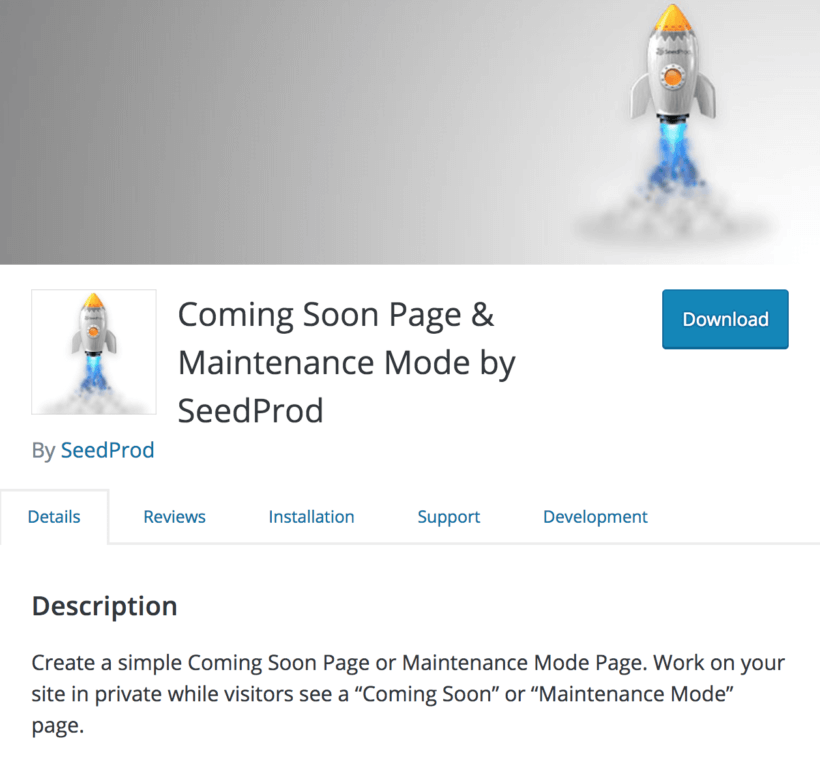
en gång installerat, när du är inloggad, ser du din vanliga webbplats, medan utloggad besökare kommer att se en kommer snart eller Underhållssida. För att installera denna plugin, i WordPress Dashboard huvudet till Plugins Bisexuell lägga till nya och Sök ’kommer snart’. Leta reda på plugin i sökresultaten, klicka på Installera nu och aktivera.
bege dig till Inställningar Bisexuell kommer snart sida & underhållsläge för att komma åt plugin inställningar. Härifrån kan du aktivera antingen kommer snart eller underhållsläge.
du kan sedan lägga till en logotyp, rubrik och meddelande som ska visas på sidan:
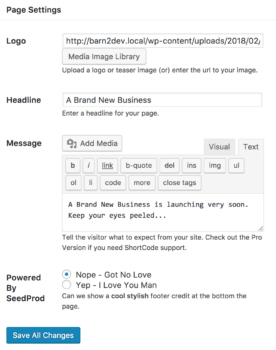
du kan också lägga till ett favicon( bilden på webbläsarfliken), SEO-titel och metabeskrivning:
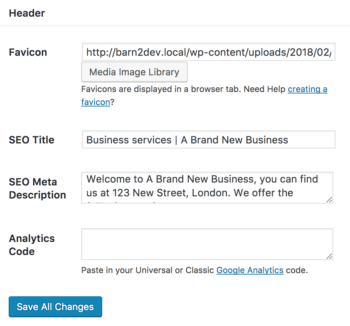
i Coming Soon-läget indexeras sidans och rubrikens innehåll av sökmotorer – ett bra sätt att få ett försprång på din webbplats SEO. I underhållsläge plugin kommer att returnera en 503 kod till sökmotorer, som meddelar sökmotorer inte indexera det aktuella innehållet och att komma tillbaka senare.
med hjälp av denna plugin, kan du också redigera Kommer snart eller underhåll siddesign, inklusive bakgrundsbilder och färger.
allt detta är mycket bra för lösenordsskydd en hel webbplats, men ofta är det mer meningsfullt att lösenordsskydda en del av din webbplats. Låt oss titta på hur man gör det nu.
så här lägger du till lösenordsskyddade kategorier till ett enskilt inlägg eller sida
WordPress levereras med inbyggd funktionalitet för att lösenordsskydda enskilda inlägg och sidor. Detta måste göras på en per enda inlägg eller per sida basis. När den är aktiverad kommer alla som tittar på skyddade sidor/inlägg att få ett meddelande om att ange ett lösenord:
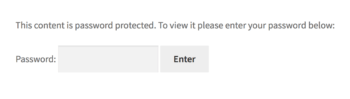
titeln på inlägget eller sidan kommer fortfarande att vara synlig, liksom kategorin och utgivaren om dessa är aktiverade för ditt tema.
för att lösenordsskydda WordPress-inlägg eller sidor, i instrumentpanelen, gå till inlägget eller sidan du vill skydda. Klicka sedan på Redigera i rutan publicera bredvid synlighet och välj sedan lösenordsskyddad. Ange ditt valda lösenord och klicka sedan på Uppdatera (eller publicera om inlägget eller sidan ännu inte har publicerats).
lösenordsskydd många enskilda inlägg är mödosamt för dig som webbplatsägare och inte användarvänligt för webbplatsbesökare. Om du vill lösenordsskydda mer än ett par delar av innehåll, det är då lösenordsskyddade kategorier komma till hands.
den här metoden är också bra om du bygger en medlemssida: du kan begränsa åtkomsten till endast dina premiuminlägg (markerade under en kategori) och lämna dig med resten av din webbplats Offentlig. Detta är ett bättre alternativ än att använda ett medlemsplugin eftersom det betyder att du bara behöver behålla en WordPress-webbplats.
hur lösenordsskydda WordPress kategorier
lösenordsskydda WordPress kategorier är snabbare och mycket mer användarvänligt än lösenordsskydda enskilda inlägg. Med hjälp av plugin, lösenordsskyddade kategorier, skyddar ett enda lösenord och låser upp en hel kategori. Om du vill visa lösenordsskyddat innehåll anger användarna ett lösenord för att visa allt innehåll i den aktuella kategorin. De måste ha rätt lösenord, hålla ut oönskade besökare!
lösenordsskydda en kategori skyddar också alla dess underkategorier med samma lösenord, vilket gör det idealiskt för att skydda områden på din webbplats med mer komplexa navigationsstrukturer, till exempel portföljer med flera kategorier.
lösenordsskyddade kategorier skapar ett Synlighetsalternativ för varje postkategori. Detta gör att du kan ställa in kategorisynligheten till offentlig, lösenordsskyddad eller synlig för vissa inloggade användare eller roller.
köp lösenordsskyddade kategorier plugin och bege dig till Plugins Bisexual Lägg till ny för att ladda upp plugin-filen. Klick Ladda upp Plugin välj sedan plugin-filen från din dator och klicka på Öppna. Klicka på Installera nu och aktivera Plugin
gå till Inställningar för skyddade kategorier i Brasilien och ange din licensnyckel. Härifrån kan du redigera inställningar, inklusive hur länge en kategori förblir olåst innan lösenordet löper ut och meddelandet om inloggningsformulär. Alternativt kan du behålla standardinställningarna:
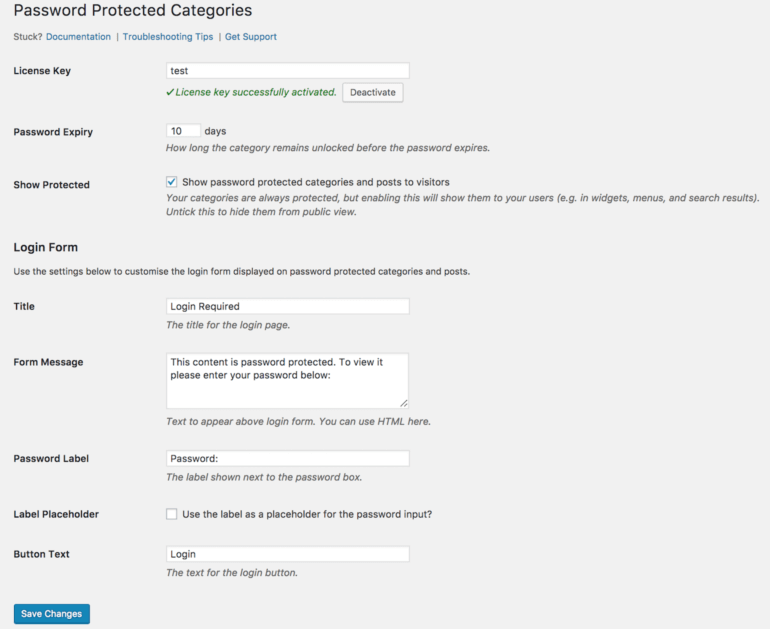
för att lösenordsskydda WordPress-kategorier efter eget val: gå till inlägg av kategorier i kategori. Härifrån kan du skapa en ny kategori med lösenordsskydd. Skriv kategorinamn och slug (detta används i webbadressen, så kan vara samma som namnet). Bläddra sedan ner till avsnittet synlighet och välj lösenordsskyddad. Skriv ditt lösenord och klicka på Lägg till ny kategori:
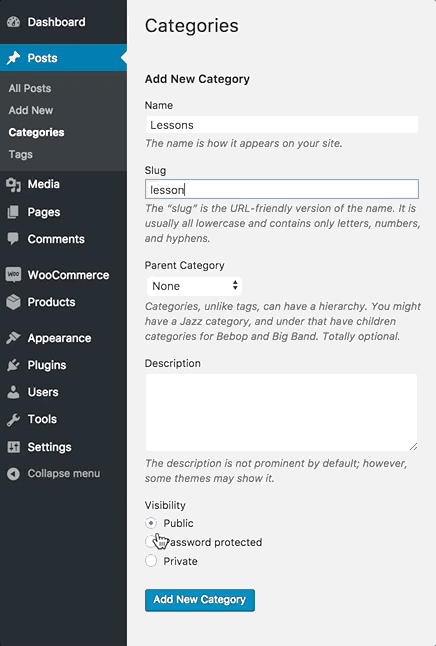
du kan redigera synligheten för befintliga kategorier genom att sväva över den kategori du vill ändra och klicka på Redigera.
läs den ultimata guiden till WordPress lösenordsskyddade portföljer.
för att kategorisera ett inlägg som lösenordsskyddat, markera rutan bredvid den lösenordsskyddade kategorin på skärmen Redigera inlägg:
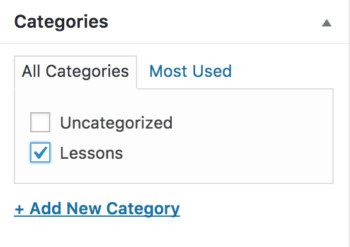
i det här exemplet skyddar vi kategorin ”lektioner”, som du kan göra på en medlemssida.

lösenordsskydda WooCommerce-butiker, en produkt eller hela produktkategorier
om du har en WooCommerce-butik kan du behöva lösenordsskydda hela din butik, en enskild produkt eller specifika produktkategorier. Precis som lösenordsskyddande en vanlig WordPress-webbplats är det enkelt med rätt plugin.
hur man lösenordsskyddar en hel WooCommerce-butik
om hela din grossistwebbplats endast ska nås av godkända kunder, är din butik endast medlemmar, eller om du behöver lägga din butik i väntan på ett tag, är WooCommerce Private Store det perfekta WordPress-lösenordsskyddande plugin.
detta plugin döljer alla butiksrelaterade delar av din WooCommerce-webbplats utan att påverka andra områden som din hemsida och blogg. Det döljer även WooCommerce-relaterade widgets. Det betyder att du kan inkludera länkar i dina navigeringsområden som kommer att döljas från offentlig visning, men synliga för personer som är inloggade.
köp WooCommerce Private Store-plugin och ladda upp plugin-filen genom att gå till Plugins Bisexual Lägg till ny, klicka på Ladda upp Plugin och välj sedan plugin-filen från din dator och klicka på Öppna. Klicka på Installera nu och aktivera Plugin. Därefter, i din instrumentpanel, gå till WooCommerce Macau-Inställningar och klicka på fliken Privat butik.
här kan du lägga till licensnyckeln och redigera plugin-inställningarna:
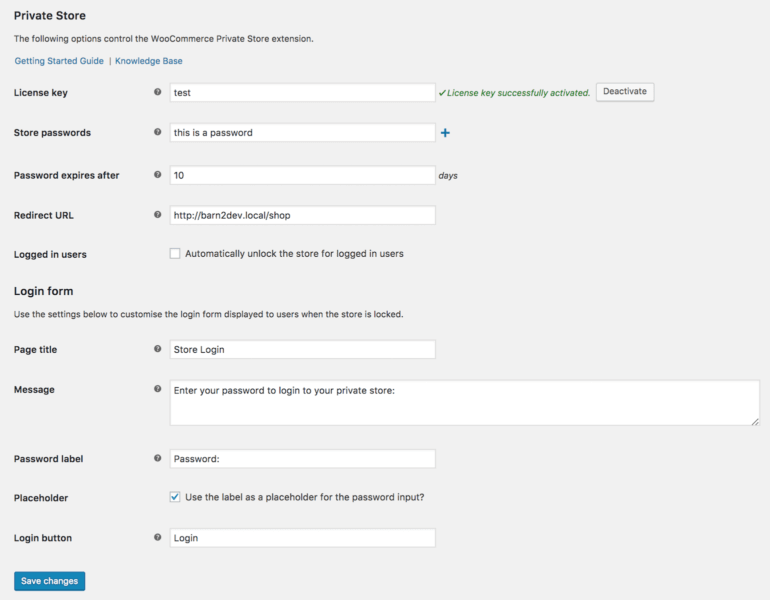
när de är aktiverade kan kunderna bara se den dolda butiken genom att ange ett lösenord eller logga in på sitt konto:
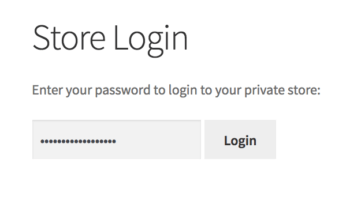
så här lösenordsskyddar du en enskild produkt
precis som när du individuellt lösenordsskyddar WordPress-inlägg och sidor kan du använda inbyggd WordPress-funktionalitet för att lösenordsskydda enskilda WooCommerce-produkter. Om någon försöker lägga till produkten i kundvagnen uppmanas de att ange ett lösenord:
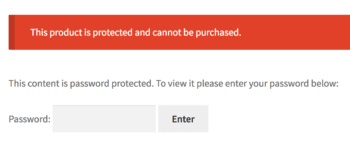
för att lösenordsskydda en WooCommerce-produkt, i instrumentpanelen, gå till den produkt du vill skydda. Klicka sedan på Redigera i rutan publicera bredvid synlighet och välj sedan lösenordsskyddade kategorier. Ange ditt valda lösenord och klicka sedan på Uppdatera (eller publicera om produkten ännu inte ska publiceras).
men lösenordsskydd en enskild produkt är inte det bästa valet i många situationer. Om du vill sälja mer än ett par produkter till grossistkunder, till exempel, skapar du individuellt lösenordsskyddade kategorier kommer att använda mycket av din tid, och det är inte särskilt användarvänligt.
precis som lösenordsskyddande WordPress-inlägg och sidor, om du vill lösenordsskydda mer än ett par produkter, är det mer meningsfullt att lösenordsskydda en hel produktkategori.
hur man lösenordsskyddar produktkategorier
WooCommerce lösenordsskyddade kategorier gör en hel produktkategori privat. Detta gör att du enkelt kan skapa grossistområden, kundspecifika produkter, ett privat område för enskilda kunder och endast butiker för medlemmar.
handledning: Bygg en WooCommerce Grossistbutik med dolda kategorier för varje kund.
denna WordPress lösenordsskyddade kategorier plugin skapar en synlighet alternativ för varje produktkategori. Du kan använda detta för att ställa in hela kategorier till offentliga, lösenordsskyddade eller synliga för vissa användare och användarroller.
köp WooCommerce Password Protected Categories plugin och ladda upp plugin-filen genom att gå till Plugins, Lägg till nytt, klicka på Ladda upp Plugin och välj sedan plugin-filen från din dator och klicka på Öppna. Klicka på Installera nu och aktivera Plugin.
gå till Inställningar för WooCommerce-produkter. Klicka på länken lösenordsskyddade kategorier högst upp på sidan och ange din licensnyckel. Härifrån kan du redigera inställningar som hur lång tid det tar för ett lösenord att löpa ut och meddelandet om lösenordsformulär.
för att lösenordsskydda produktkategorier, i din WordPress-instrumentpanel, gå till produkter kategorier. Härifrån kan du skapa en ny produktkategori med lösenordsskydd. Skriv produktkategori namn och snigel (detta kommer att användas i webbadressen, så kan vara samma som produktnamnet). Du kan också lägga till en kategoribeskrivning och miniatyrbild. Bläddra ner till avsnittet synlighet längst ner och välj lösenordsskyddad. Skriv in ditt lösenord och klicka på Lägg till ny kategori:
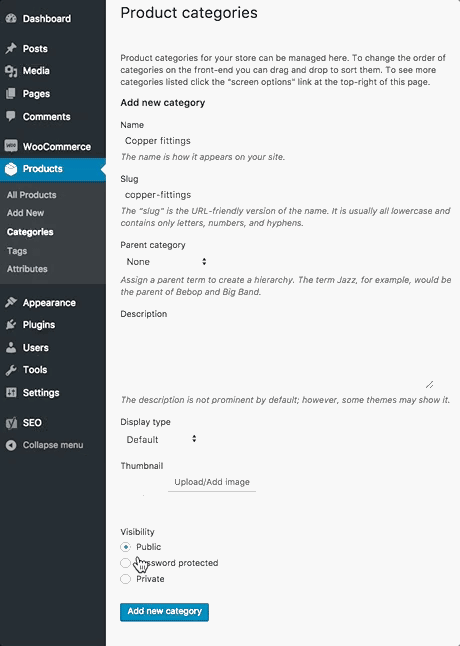
om du vill redigera synligheten för befintliga produktkategorier håller du muspekaren över den kategori du vill ändra och klickar på Redigera.
om du vill kategorisera en produkt som lösenordsskyddad markerar du rutan bredvid den lösenordsskyddade kategorin på skärmen Redigera produkt:
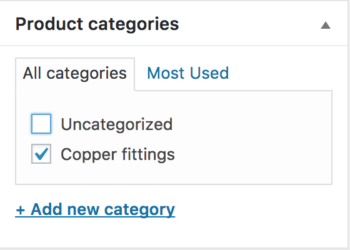

WordPress lösenordsskydda plugins
vi har nu täckt allt du behöver veta för att lösenordsskydda alla WordPress-webbplatser eller WooCommerce-butiker! Låt oss sammanfatta var och en av de 6 sätten att lösenordsskydda WordPress:
- en hel WordPress webbplats – med hjälp av lösenordsskyddade plugin eller kommer snart sida & underhållsläge plugin.
- enskilda WordPress – inlägg och sidor-med funktionen post/page visibility som är inbyggd i WordPress.
- WordPress kategorier – med hjälp av lösenordsskyddade kategorier plugin.
- en hel WooCommerce – butik-med WooCommerce Private Store-plugin.
- enskilda WooCommerce – produkter-med funktionen produktsynlighet som är inbyggd i WooCommerce.
- WooCommerce produktkategorier – med hjälp av WooCommerce lösenordsskyddade kategorier plugin.
med många olika sätt att strukturera din lösenordsskyddade webbplats hittar du utan tvekan den perfekta lösningen bland dessa utmärkta WordPress-lösenordsskyddade plugins.




